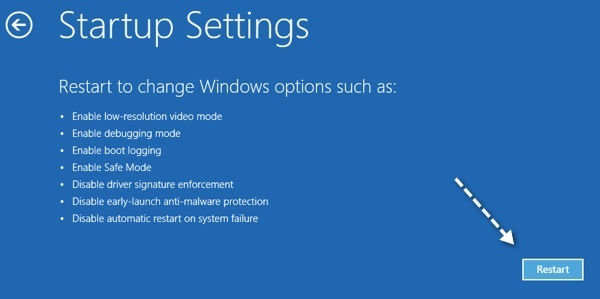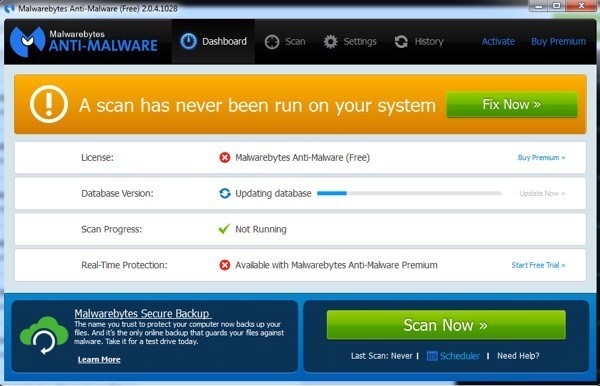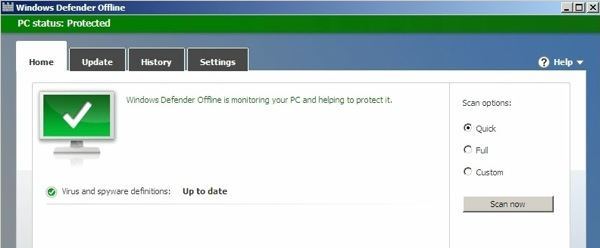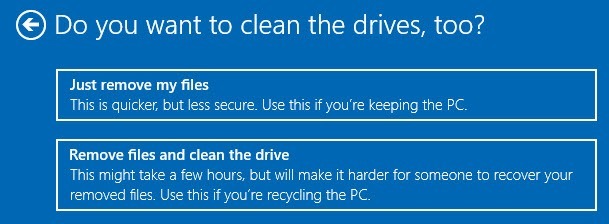Virus, spyware, malware, etc., todos tienen algo en común: todos apestan. Reducen la velocidad de su computadora, corrompen sus archivos, roban ilegalmente su información, y más.
Probablemente haya visto esos anuncios en línea anunciando un servicio que escaneará su computadora de forma gratuita y mágicamente limpiará su computadora así como también hazlo 20 veces más rápido Bueno, esos sitios web escanearán su computadora, lo cual es cierto, sin embargo, la mayoría de ellos cobrará una gran tarifa para deshacerse de todos los errores encontrados en el escaneo. Además, muchos de ellos son falsos y en realidad instalarán más malware y spyware en su computadora.
Básicamente, sin embargo, los servicios usan un simple escáner / eliminador de antivirus. Hay un software mucho mejor que está disponible para usted de forma gratuita. Siguiendo los consejos de este artículo, debería poder eliminar la mayoría de los tipos de virus, spyware o malware de su computadora.
Obviamente, no todos los malware se crean iguales y algunos elementos son mucho más difíciles de eliminar. que otros. En esos tipos de instancias, la mejor opción es realizar una instalación limpia, que es la única forma segura de garantizar que todos los restos de la infección hayan desaparecido.
Método 1 - Escaneo
Hay miles de programas diferentes en la categoría de eliminación de spyware / virus, muchos de los cuales son gratuitos. Lo que hay que recordar es que los diferentes programas de eliminación de virus arrojarán resultados diferentes y ninguno de ellos es 100% completamente exacto.
Por ejemplo, puedes escanear tu computadora con un programa de eliminación de virus, eliminar los virus y luego revise y escanee su computadora con un programa diferente, que atrapará aún más virus que el primer programa no detectó.
Entonces, lo mejor que puede hacer cuando tiene una infección desagradable con múltiples virus, malware o spyware en su sistema es ejecutar múltiples programas. Sin embargo, muchos de estos virus más nuevos son inteligentes e impiden que pueda ejecutar herramientas antivirus o antimalware dentro de Windows.
Para evitar esto, debe escanear el sistema antes de que comience la operación. el sistema arranca o tiene que poner Windows en modo seguro e iniciar el proceso de escaneo allí. Para comenzar, lea mi publicación sobre cómo reinicia Windows 7/8/10 en modo seguro.
Una vez que esté en modo seguro, necesita ejecutar varios programas de escaneo uno después del otro hasta que no se encuentren más instancias de infección. Entonces, ¿qué programas debería elegir ejecutar? Afortunadamente, ya he escrito un artículo sobre los mejores programas gratuitos contra programas espía, antimalware y antivirus actualmente disponibles.
En mi opinión, primero debe ejecutar SUPERAnti-Spyware, luego MalwareBytes Anti-Malwareseguido de Spyboty Ad-Adware. Por supuesto, necesitará una conexión a Internet para esto, así que asegúrese de habilitar Modo seguro con redes.
Si tiene un virus realmente inteligente, incluso deshabilitará su conexión a Internet cambiando la configuración en Windows. En ese caso, lea mi publicación en solucionar problemas de conexión a internet s y debería solucionar su problema.
Con un escaneo completo, la mayoría de los casos de infección se pueden limpiar por completo. Es un proceso tedioso y requiere un poco de trabajo técnico, pero generalmente hace el trabajo.
Método 2 - Discos de rescate
Además del método de modo seguro, también debe escanee su computadora antes de que Windows tenga la oportunidad de iniciarse. Puede hacerlo utilizando un escáner de virus fuera de línea o un escáner previo al inicio.
La forma en que esto funciona es que tendrá que usar otra computadora para descargar un archivo de imagen ISO de una compañía antivirus como Microsoft. o Kaspersky y luego grabarlo en un disco. Luego, arrancará en este disco en lugar de la instalación normal de Windows y ejecutará el software antivirus desde allí.
Dado que Windows no se está ejecutando, la infección no puede interferir y tiene muchas más posibilidades de poder eliminarlo Este método es realmente la única forma de deshacerse de un virus realmente desagradable o una infección de malware mediante el escaneo.
Hay un par de discos de rescate que recomiendo usar. El primero es de Microsoft y se llama Windows Defender sin conexión. Eche un vistazo a mi artículo anterior sobre el uso de Windows Defender fuera de línea para escanear su computadora.
Nuevamente, al igual que con el software de escaneo , debe probar múltiples discos de rescate para asegurarse de que el virus o el malware han sido eliminados. Los otros que sugiero usar son:
8
9
10
Tenga en cuenta que algunos de estos le permiten descargar un EXE archive e instale los archivos en una memoria USB, que luego puede iniciar desde en lugar de un CD / DVD. Como se mencionó, esto es un poco más técnico, pero todos los sitios tienen guías sobre cómo crear los discos y luego usarlos.
Método 3 - Instalación limpia
Una instalación limpia no es lo más divertido, sin embargo, es la única manera garantizada de eliminar virus, spyware y malware. Es bastante directo: cuando haces una instalación limpia, eliminas todo en tu disco duro. Por lo tanto, no más virus.
Algunas veces, los virus no infectan elementos como imágenes, documentos de texto, videos o archivos MP3. Una buena cosa es escanear todos sus datos personales y, si no se encuentran virus, cópielos en un disco externo. De esta forma, puede realizar una instalación limpia y no perder nada importante. Obviamente, tendrá que volver a instalar todos sus programas, etc., pero a veces no tiene otra opción.
Realizar una instalación limpia no es tan difícil como parece, simplemente lleva mucho tiempo porque tienes que esperar a que Windows se instale. Además, con Windows 8 y Windows 10, el proceso es aún más fácil porque ya no necesita tener su CD / DVD de instalación.
Vea mi publicación anterior sobre cómo restaurar Windows a la configuración de fábrica (reinstalar Windows). Ese artículo cubre Windows XP, Windows 7, Windows 8.1 y Windows 10.
Si tiene problemas para usar la función de reinicio integrado en Windows y no tiene su disco original de Windows con usted, revise mi publicación en cómo descargar legalmente Windows e instálela en una memoria USB.
Mientras tenga su clave de producto original o en el caso de Windows 10, siempre y cuando sea la misma computadora en la que tenía Windows 10 instalado anteriormente, puede simplemente iniciar desde la memoria USB y reinstalar Windows.
Finalmente, una vez que tu computadora esté limpia y vuelva a funcionar bien, revisa mi publicación en cómo protegerse de virus y malware en el futuro. Sin embargo, la manera más segura de mantener su computadora libre de virus es crea una máquina virtual y hacer todo con sombra dentro de eso. Si tiene alguna pregunta, siéntase libre de comentar. ¡Disfruta!